桌面我的电脑图标不见了怎么办win10?如何恢复?
37
2024-10-02
随着Windows10操作系统的普及使用,很多用户都可能会遇到蓝屏问题。蓝屏错误通常会导致系统崩溃,给用户带来不便。本文将介绍如何修复Win10蓝屏问题,并给出一些解决方法和技巧。
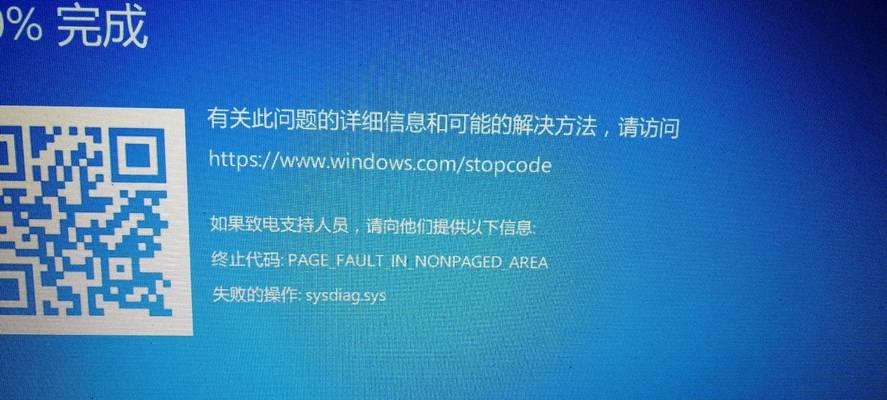
1.了解Win10蓝屏错误的常见原因
2.检查硬件问题是否导致蓝屏
3.升级或降级显卡驱动程序
4.更新系统补丁和驱动程序
5.清理系统中的垃圾文件和病毒
6.禁用自动重启功能
7.检查内存是否损坏
8.检查硬盘状态并修复错误
9.运行系统文件检查工具
10.恢复系统到之前的稳定状态
11.检查电源供应是否稳定
12.禁用过热保护功能
13.优化系统性能以预防蓝屏问题
14.将电脑重新恢复出厂设置
15.寻求专业技术支持
1.了解Win10蓝屏错误的常见原因:Win10蓝屏错误可能由多种原因引起,如驱动程序冲突、硬件故障、系统错误等。了解这些常见原因可以帮助我们更好地定位问题。
2.检查硬件问题是否导致蓝屏:蓝屏问题有时可能与硬件故障相关。通过检查硬件连接是否松动、更换损坏的硬件等方式可以解决这类问题。
3.升级或降级显卡驱动程序:显卡驱动程序不兼容或过时可能导致蓝屏。通过升级或降级显卡驱动程序,可以解决与显卡相关的问题。
4.更新系统补丁和驱动程序:系统补丁和驱动程序的更新通常会修复已知的问题和漏洞。定期检查并更新系统补丁和驱动程序可以减少蓝屏问题的发生。
5.清理系统中的垃圾文件和病毒:系统中的垃圾文件和病毒可能会导致系统不稳定。使用安全软件进行全面扫描和清理,可以有效减少蓝屏问题的发生。
6.禁用自动重启功能:当系统蓝屏时,自动重启功能会使用户无法看到错误信息。禁用自动重启功能可以让用户有足够的时间来记录错误信息和进行排查。
7.检查内存是否损坏:内存损坏可能导致蓝屏问题。使用内存测试工具可以检查内存是否存在问题,并及时更换损坏的内存条。
8.检查硬盘状态并修复错误:硬盘错误也可能导致系统蓝屏。通过使用磁盘检查工具检查硬盘状态并修复错误,可以解决与硬盘相关的问题。
9.运行系统文件检查工具:系统文件损坏也是导致蓝屏问题的常见原因之一。运行系统文件检查工具可以恢复受损的系统文件,从而解决蓝屏问题。
10.恢复系统到之前的稳定状态:如果蓝屏问题是最近安装的软件或驱动程序引起的,可以尝试恢复系统到之前的稳定状态来解决问题。
11.检查电源供应是否稳定:电源问题可能导致系统不稳定,进而引发蓝屏。检查电源连接是否良好,并确保电源供应稳定可以避免这类问题。
12.禁用过热保护功能:过热保护功能可能导致系统在温度过高时自动关机,出现蓝屏。禁用过热保护功能可以减少蓝屏问题的发生。
13.优化系统性能以预防蓝屏问题:通过清理无用的软件、禁用不必要的启动项等方式,可以提高系统的性能,减少蓝屏问题的发生。
14.将电脑重新恢复出厂设置:如果蓝屏问题无法解决,可以考虑将电脑重新恢复出厂设置,以消除潜在的软件或设置问题。
15.寻求专业技术支持:如果以上方法都无法解决蓝屏问题,建议寻求专业技术支持,以便更准确地排查和修复问题。
Win10蓝屏问题可能由多种原因引起,但大多数情况下可以通过检查硬件、更新驱动程序、清理系统和优化性能等方法来解决。如果问题仍未解决,建议寻求专业技术支持以获取更好的帮助。希望本文提供的指南可以帮助读者解决Win10蓝屏问题,并提升系统的稳定性和性能。
随着Windows10操作系统的广泛使用,一些用户可能会遇到蓝屏问题。蓝屏问题是指电脑在运行过程中突然出现蓝屏并自动重启的情况,给用户带来了很大的困扰。本文将详细介绍Win10蓝屏问题的修复方法,帮助用户快速解决这一问题,恢复电脑的正常运行。
一:检查硬件驱动情况
在Win10蓝屏问题修复过程中,第一步应该是检查硬件驱动情况。进入设备管理器,检查是否有驱动异常或者有感叹号标记的设备。如果有异常情况,可以尝试更新或卸载驱动,然后重新安装最新版本的驱动。
二:查看系统日志
Win10系统内置了一个系统日志功能,可以记录各种系统错误信息。通过查看系统日志,我们可以了解到具体出现蓝屏问题的原因。打开“事件查看器”,在左侧导航栏选择“Windows日志”,然后找到“系统”。在系统日志中,可以查看到发生蓝屏时的具体错误代码,以便我们更准确地解决问题。
三:升级操作系统补丁
微软会不断发布Win10的操作系统补丁,来修复一些已知的问题。如果你的系统版本较旧,可能会出现一些蓝屏问题。我们应该及时检查更新,并安装最新的补丁。打开Windows设置,选择“更新和安全”,然后点击“检查更新”按钮即可进行补丁的升级。
四:运行系统文件检查工具
Win10系统自带了一个系统文件检查工具,可以帮助我们检查并修复一些系统文件的错误。打开命令提示符,输入“sfc/scannow”并按下回车键,系统会自动扫描并修复系统文件的错误。
五:检查硬件问题
有时候,蓝屏问题可能是由硬件故障引起的。内存条松动、硬盘损坏等情况都有可能导致蓝屏问题的发生。我们可以尝试重新插拔内存条、更换硬盘等操作来解决这类问题。
六:清理系统垃圾文件
系统垃圾文件的堆积可能导致系统运行不稳定,从而引发蓝屏问题。我们可以使用Windows自带的磁盘清理工具来清理系统垃圾文件。打开“磁盘清理”,选择系统盘,然后勾选需要清理的项目并点击“确定”即可。
七:禁用自动重启功能
蓝屏时电脑会自动重启,让用户无法看到具体错误信息。我们可以禁用自动重启功能,以便在蓝屏时能够及时捕获错误信息。在控制面板中找到“系统和安全”,选择“系统”,然后点击“高级系统设置”。在“高级”选项卡中点击“设置”按钮,在“系统失败”一栏中取消勾选“自动重启”。
八:卸载最近安装的软件
有时候,某些软件的安装可能与Win10蓝屏问题有关。如果你在蓝屏问题出现之前安装了新软件,可以尝试将其卸载,看是否能够解决问题。
九:恢复系统到之前的状态
Win10系统提供了系统还原功能,可以将系统恢复到之前的某个状态。如果你在蓝屏问题出现之前没有做过重要的更改,可以尝试使用系统还原功能来解决问题。
十:检查硬件温度
电脑运行时,硬件的温度会上升。如果硬件温度过高,可能会引发蓝屏问题。我们可以使用一些第三方工具来监控硬件温度,及时发现异常情况并采取相应的散热措施。
十一:清理内存
内存不足也是导致蓝屏问题的一个常见原因。我们可以使用Windows自带的内存诊断工具来检查内存是否存在问题,并进行清理或更换操作。
十二:修复启动项问题
有时候,某些启动项可能与Win10蓝屏问题有关。我们可以使用系统配置工具来禁用某些启动项,然后逐个启用,以找到导致蓝屏问题的启动项,并进行相应的修复。
十三:重装操作系统
如果经过以上方法仍然无法解决Win10蓝屏问题,最后的选择是重新安装操作系统。在重新安装之前,请务必备份重要数据,并确保你有安装媒体或者可信赖的安装文件。
十四:寻求专业技术支持
如果你对电脑操作不够熟悉,或者上述方法都无法解决蓝屏问题,我们建议寻求专业技术支持。可以联系电脑制造商的客服中心,或者将电脑送修至专业的电脑维修中心。
十五:
通过本文的介绍,我们了解了Win10蓝屏问题的常见修复方法。在遇到蓝屏问题时,首先应该检查硬件驱动情况、查看系统日志,并及时升级操作系统补丁。如果问题仍未解决,可以尝试运行系统文件检查工具、清理系统垃圾文件等操作。如果仍然无法解决,可以考虑禁用自动重启功能、卸载最近安装的软件等。如果所有方法都无效,可以尝试恢复系统到之前的状态、检查硬件温度等。如果问题依然存在,可以考虑重装操作系统或者寻求专业技术支持。希望本文对解决Win10蓝屏问题有所帮助。
版权声明:本文内容由互联网用户自发贡献,该文观点仅代表作者本人。本站仅提供信息存储空间服务,不拥有所有权,不承担相关法律责任。如发现本站有涉嫌抄袭侵权/违法违规的内容, 请发送邮件至 3561739510@qq.com 举报,一经查实,本站将立刻删除。